Как отключить автоматическое обновление в iOS 13.6
В последнее время только и разговоров, что об iOS 14. В общем, это логично. Обновлённая операционка, которую Apple представила в конце июня, добавила совместимым устройствам ряд новых, недоступных ранее функций. Тут и оплата по QR через Apple Pay, и замена штатных приложений сторонними, и виджеты рабочего стола, о которых так давно мечтали пользователи. Вот только за iOS 14 остался совершенно незамеченным запуск iOS 13.6. А, между тем, это обновление содержит не менее значимые нововведения, достойные вашего внимания.
iOS 13.6 содержит очень важное нововведение, касающееся дальнейших обновлений
Как Apple доработала приложение «Камера» в iOS 14
Одним из таких нововведений стал разделённый механизм автоматического обновления iOS и iPadOS. Если раньше ОС никак не позволяла препятствовать загрузке свежих апдейтов, спрашивая разрешения только на их установку, то теперь пользователь сможет сам устанавливать правила обновления. Благодаря тому, что в «Настройках» появилось два переключателя, можно будет по отдельности активировать автоматическую загрузку апдейтов и их автоматическую установку либо включить/выключить оба параметра.
Как отключить автообновление iOS
Но, прежде чем мы перейдём к инструкции по настройке автообновления, прошу ознакомиться с важным уточнением. Как оказалось, сразу после установки iOS 13.6 все параметры – автозагрузка и автоустановка апдейтов – включаются по умолчанию, даже если до обновления были отключены. Это довольно неприятный момент. Ведь, если пользователь не зайдёт в этот раздел настроек и не отключит включившиеся ни с того, ни с сего параметры, все последующие версии iOS и iPadOS будут устанавливаться на устройство независимо от его желания.
- Перейдите в «Настройки» и откройте раздел «Обновление ПО»;
- В открывшемся окне выберите «Настроить автообновления»;
Обязательно отключите автообновление, если не хотите обновляться сразу после релиза новой версии iOS
- Отключите параметры «Загрузка обновлений» и «Установка обновлений».

Как смотреть YouTube в режиме «Картинка в Картинке» в iOS 14
Сама механика работы инструмента автообновления, однако, не изменилась. Обновления, которые ваш iPhone или iPad скачает в автоматическом режиме, будут установлены только при выполнении четырёх следующих условий:
- Уровень заряда аккумулятора превышает 50%;
- Устройство подключено к сети электропитания;
- Устройство подключено к беспроводной сети Wi-Fi;
- Обновление может произойти только в ночные часы.
Как запретить обновление
Это значит, что, если обновление скачалось против вашей воли и уже ждёт своего часа, у вас есть возможность отключить автоматическую установку до наступления ночи. А для надёжности можно либо не подключать устройство к розетке, либо отключить Wi-Fi, чтобы обязательные критерии автообновления не были выполнены. В этом случае вам удастся избежать обновления. Однако для надёжности рекомендуется удалить загруженный апдейт, который хранится в памяти вашего устройства в виде установочного файла. Это совершенно несложно:
Как удалить загруженное обновление iOS
- Перейдите в «Настройки» — «Хранилище iPhone/iPad» — «Хранилище»;
- В открывшемся окне выберите вкладку с загруженными обновлениями
Удалить уже установленное обновление можно и совершенно несложно
- Нажмите «Удаление обновления» и подтвердите его удаление.
Как изменились автономность и скорость работы iPhone на iOS 13.6
Как видите, ничего сложного. Другое дело, что довольно странно видеть, как Apple навязывает пользователям механизм автоматического обновления. Несмотря на то что новые версии iOS почти всегда лучше предыдущих, поскольку содержат исправления уязвимостей и баг-фиксы, многие пользователи предпочитают обновляться не сразу. Перед тем, как сделать это, они ждут появления отзывов об обновлении и делают вывод о необходимости его установки только после того, как удостоверятся в том, что оно не несёт дополнительных проблем.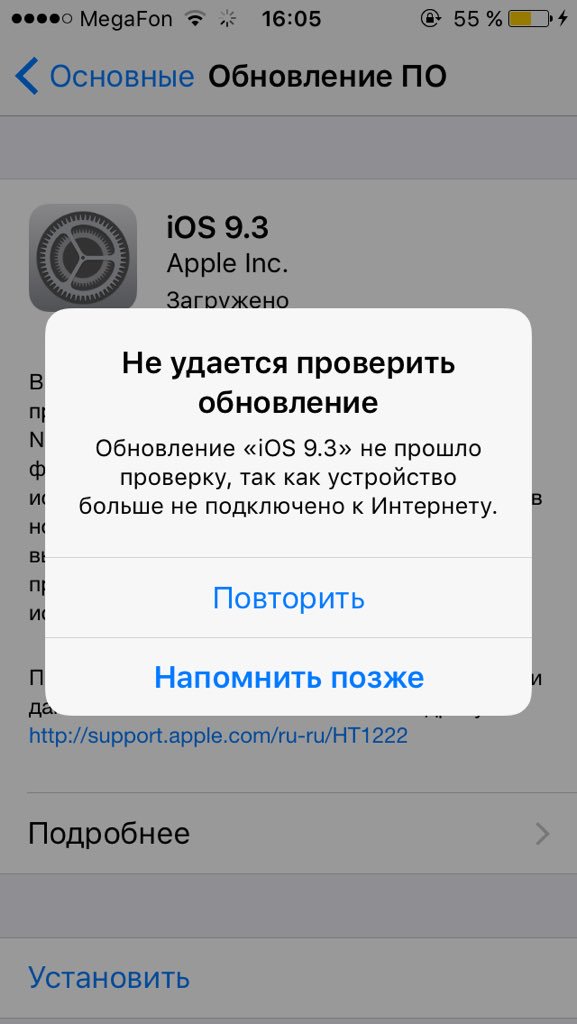
Как отключить обновления iOS и заблокировать серверы обновления Apple? – PROMETHEUS
Итак, в начале февраля 2020 г., Apple лишила всех возможности использовать профиль разработчика tvOS для предотвращения обновлений iOS. И вот этот способ уже не работает. Просто отключить автоматическое обновление в настройках — тоже не вариант. Вас задолбают предложениями обновиться и, однажды, можно нажать не ту кнопку. Если так случится, мигом удалите загрузку обновления пока не началась его установка. Ищите её в Настройки > Основные > Хранилище iPhone. Найдите программу установки, войдите во вкладку и удалите его. А теперь, о новых способах…
Суть первого сводиться к блокировке DNS-серверов обновлений Apple. Под такими в сети перечисляются вот эти серверы:
ocsp.apple.com world-gen.g.aaplimg.com mesu.apple.com gdmf.apple.com ocsp.int-x3.letsencrypt.org updates-http.cdn-apple.com appldnld.apple.com swscan.apple.com xp.apple.com
Был бы доступ к файлу hosts, их можно было бы перенаправить на 127.0.0.0. Кстати, это можно сделать на домашнем роутере Wi-Fi. Но в этом случае, Вы не застрахованы от того, что “обновка” прилетит при подключении к другой сетке.
Нашел пока два способа заблокировать доступ к этим серверам. Начну с наименее трудоемкого и проверенного лично.
Способ 1 — Блокировка DNS через VPN.
Скачайте бесплатную программу DNSCloak (ссылка в AppStore). Она позволяет на уровне системы блокировать нежелательные DNS-запросы. Нужные серверы можно внести в “черный список” и разрешения их имён в его IP-адрес происходить не будет. Наверняка есть и другие программы, которые это тоже могут сделать. Пишут, что в AdGuard 4 тоже буде добавлен такой функционал. Было бы не плохо… AdGuard — прекрасный блокировщик рекламы. Короче…
Шаг 1. Установите DNSCloak:
Установите DNSCloak:
Шаг 2. Отройте программу и зайдите в настройки:
Нажмите на значок с полосочками.Шаг 3. Во вкладке “General options” настройте так, как показано:
Включите опциии “Связь по запросу” (Connect On Demand), “Показывать значок VPN” в панели состояния (Show VPN icon) и “Кешировать ответы” (Cache responces)Шаг 4. Загрузите этот текстовый файл
Шаг 5. В разделе “Blacklists & Whitelist” установите все так, как показано:
Включите функцию черного списка адресов (Enable Blacklist) и загрузите список адерессов из скачанного файла со списком серверов, указав его (Pick Blacklist file…).Шаг 6. В расширенных настройках “Advanced Options” отметьте все, как показано ниже:
Отметьте “Пропускать проверку доступности” (Check accessibility check) и “Строгий режим” (Strict mode), чтобы приложение действовало на уровне системы.Шаг 8. После того, как выберите сервер, запустите программу, нажав стрелочку вверху (когда запущена, показывается квадратик):
Собственно все. В панели состояния появится значок соединения через VPN. Теперь, если Вы зайдете в Настройки телефона и проверите наличие обновлений iOS, то увидите долгую попытку проверки и потом вот такое сообщение:
В чем собственно “фишка” этого способа?
Если Вам не понятно, я постараюсь кратко пояснить. Когда программа, или системная служба, хочет что-то получить из Интернет, она обращается к службе DNS (Domain Name Service) за получением IP-адреса нужного сервера .
Об этом способе я прочел здесь. Там ещё и файлы с серверами для блокировки рекламы YouTube предлагают. Но я как-то “стестняюсь”… тем более, что есть AdGuard для этого.
Второй способ действует иначе. В нем блокируется доступ к конфигурационным файлам службы обновлений.
Способ 2 — Редактирование конфигурационных файлов iOS.
О нем я прочитал здесь. Для тех, кто не “дружит” с английским — перевожу оригинальный пост из Reddit (с моими комментариями в скобках):
Вам потребуется рабочая версия программы iMazing. Стоит 45$. Этот метод я проверил на iOS 13.3 и у меня все получилось.
1. С помощью iMazing создайте свежую резервную копию вашего вашего устройства. В настройках (Options) создания копии активируйте Backup Encryption. (Думаю, описанная мной выше прога тоже подойдет).
2. После создания копии, правый клик и выберите “Create an editable copy…” (Тут я не совсем понял. Наверное автор просто сказал открыть созданную копию для редактирования, то есть нажать Edit, после выбора копии).
3. Откройте созданную копию и идите в раздел файловой системы (File Sytem)
4. Найдите подраздел /DatabaseDomain/com.apple.xpd.launchd
5. Скопируйте из него файл disabled.plist на рабочий стол или куда-нибудь ещё.
6. Откройте его в текстовой редакторе (который не добавляет символов форматирования при сохранении)
<key>com. apple.OTAPKIAssetTool</key>
<true/>
<key>com.apple.OTATaskingAgent</key>
<true/>
<key>com.apple.softwareupdateservicesd</key>
<true/>
apple.OTAPKIAssetTool</key>
<true/>
<key>com.apple.OTATaskingAgent</key>
<true/>
<key>com.apple.softwareupdateservicesd</key>
<true/> 8. Сохраните файл с внесенными изменениями и верните измененную версию назад в iMazing, то есть замените файл в копии.
9. Потом восстановите устройство из резервной копии. Кликните Restore…
10. Скорее всего, вам нужно будет активировать опцию стирания перед восстановлением (хотя вот
Теперь, при проверке обновления, приложение Настройки вылетит из-за ошибки при доступе к серверам обновления (вы их заблокировали).
Я ещё этот способ не попробовал. Хотя мне он нравится больше. Но не охота платить 45$ за iMazing (ломаным ПО не хочу пользоваться). Наверное можно найти другой вариант или софт. Испытаю — напишу.
Цитирую оригинальный пост:
Удачи!
Как отключить и запретить обновления iOS на iPhone и iPad
Оказывается, можно отключить навязчивые предложения обновить iOS на любом устройстве даже без джейлбрейка.
Зачем это нужно
Хоть в Apple и настаивают на необходимости обновлять ПО на устройстве до последней актуальный версии, мы ведь знаем, что это не всегда необходимо.
Например, iPad Air первого поколения до сих пор отлично справляется с поставленными задачами и бодро работает на последних версиях iOS.
Аналогичная ситуация и с iPhone 6. Смартфон еще довольно неплох, но к iOS 11 в Apple обязательно попытаются «убить» его, чтобы вынудить владельцев устройства на покупку новых моделей.
Так почему бы просто не перестать обновлять прошивку на устройстве?
Если раньше можно было не подключать iPhone или iPad к iTunes, то сейчас обновление Over The Air прилетает на устройство и ежедневно напоминает о необходимости апдейта. Приходится регулярно отказываться от новой прошивки, а файлы для обновления при этом уже скачаны и занимают место на устройстве.
Выход есть
Энтузиасты придумали любопытный способ обмануть систему обновлений iOS. С помощью специального профиля можно перенаправить iPhone или iPad на сервер обновления tvOS. Устройство не найдет там нужной прошивки и не будет предлагать обновиться.
Все просто и легально, способ будет работать на любом устройстве даже без джейлбрейка.
Вот что нужно сделать
1. Удалить скачанное на устройство обновление, если оно уже прилетело по воздуху. Для этого переходим в Настройки – Основные – Хранилище и iCloud – Управление (хранилище)
2. Скопировать ссылку
hikay.github.io/app/NOOTA.mobileconfig
и перейти по ней в Safari на мобильном устройстве.
3. Сохранить профиль в параметрах iOS (потребуется ввод пароля).
4. Перезагрузить iPhone или iPad по требованию системы.
Теперь можно смело заходить в Настройки – Основные – Обновление ПО и проверять наличие новой версии iOS. Никаких апдейтов устройство не найдет и сообщит, что установленная версия прошивки является актуальной.
К сожалению, надоедливый красный бейдж не пропадет, но это уже мелочи.
Как вернуть все назад
Чтобы перенаправить устройство назад на правильный сервер обновлений, достаточно удалить установленный профиль tvOS 10 по пути Настройки – Основные – Профили.
После перезагрузки смартфон или планшет увидит все доступные обновления прошивки.
🤓 Хочешь больше? Подпишись на наш Telegram. … и не забывай читать наш Facebook и Twitter 🍒 В закладки iPhones.ru Шах и мат, Apple!Артём Суровцев
@artyomsurovtsevЛюблю технологии и все, что с ними связано. Верю, что величайшие открытия человечества еще впереди!
- До ←
Apple психанула. Теперь MacBook Pro 2016 работает 18 часов
- После →
Недовольные пользователи iOS засудят Apple за App Store
Как отключить обновление iOS в 2020 году — Рабочий метод!
Все дело в том, что последние несколько лет мы решали эту проблему путем установки tvOS профиля для разработчиков, который блокировал загрузку обновлений. В конце января 2020 года компания Apple отозвала сертификат и данный профиль стал «недействительным» — его нельзя установить, а если он уже был установлен в систему, то статус у него меняется на «Не проверен» и вот уже спустя некоторое время (в моем случае 7или 9 дней, я не сразу заметил иконку уведомления на «Настройках») обновление начинает стучаться к вам в телефон…
Обратите внимание! По моему методу мы отключаем только обновление самой iOS.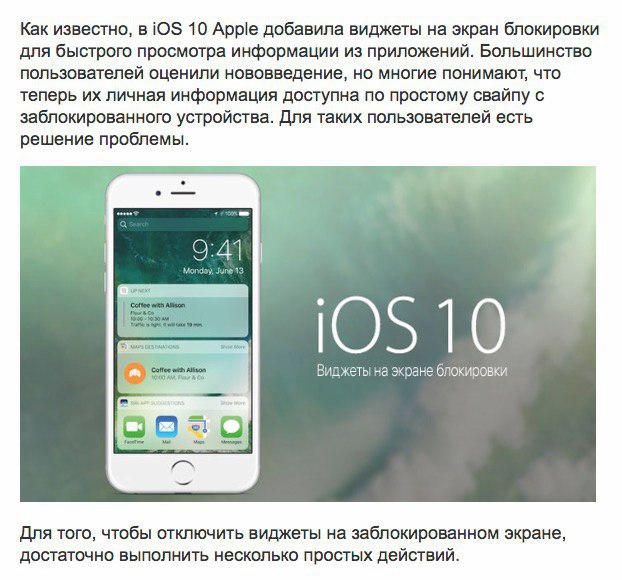 Остальные онлайн сервисы вроде Apple Музыки, синхронизации фотографий и видео, хранилища iCloud или App Store — всё остальное будет работать также, как и ранее! Без каких-либо проблем и неудобств ?
Остальные онлайн сервисы вроде Apple Музыки, синхронизации фотографий и видео, хранилища iCloud или App Store — всё остальное будет работать также, как и ранее! Без каких-либо проблем и неудобств ?
Качаем на телефон (или iPad, а может быть и iPod) приложение «DNSCloak • Secure DNS client» — ссылка как всегда в конце статьи. Запускаем его, переходим в настройки:
- cпускаемся чуть ниже и выбираем раздел «Blacklists…»
- переключаем ползунок «Enable Blacklist» в положение включено
- у вас откроется оболочка встроенного в iOS приложения «Файлы»
Жмем на кнопку «Домой», нам нужно перейти на рабочий стол. Вторая программа, что нам с вами потребуется называется «Documents by Readdle»:
- создаем в ней текстовый файл, перемещаем его в iCloud (если iOS спросит разрешение на доступ к iCloud, соглашаемся)
- в текстовый файл вы должны будете вставить следующий текст:
ocsp.apple.com
world-gen.g.aaplimg.com
mesu.apple.com
gdmf.apple.com
ocsp.int-x3.letsencrypt.org
- сохраняем изменения
Переходим в меню многозадачности, возвращаемся в приложение «DNSCloak»:
- и через вкладку «Обзор» выбираем его (наш только что созданный документ)
- возвращаемся на стартовый экран приложения «DNSCloak», в поисковом окне набираем текст: «Google», спускаемся в самый низ списка, выбираем «google» и жмем на кнопку «Start…»
Все! Обновления отключены, уведомления о выходе новых версий iOS тоже.
Видеоинструкция тут: https://clck.ru/MDhog
Ссылки на чудо (App Store):
«DNSCloak • Secure DNS client» — https://apps.apple.com/ru/app/dnscloak-secure-dns-client/id1452162351 (бесплатная)
«Documents by Readdle» — https://apps. apple.com/ru/app/documents-от-readdle/id364901807 (условно-бесплатная)
apple.com/ru/app/documents-от-readdle/id364901807 (условно-бесплатная)
Post Views: 1 174
Как отключить автообновление айос. Как запретить автоматическое обновление iOS на iPhone и iPad
Часто бывает такая ситуация, iPhone завис при обновлении iOS 11, чаще всего, завис на яблоке, завис на проверке обнвления, или постоянно перезагружается. В этом случае, как отменить обновление и выйти из зависания, мы расскажем.
Сначала вы можете запретить автоматическую загрузку обновлений в «Настройки», и почему отключить автоматическую загрузку обновлений ПО на iPhone и iPad, если место в вашем устройстве недостаточно, необходимо освободить больше места для загрузки.
Как остановить обновление iOS 11 через отключение WiFi
Всем известно, загружаются обновления прошивки в iPhone X/iPone 8/8 Plus автоматически только при подключении устройства к интернету по Wi-Fi. По этой причине надо прекратить обновление, первым следует отключить iPhone или iPad от интернета по беспроводной сети Wi-Fi. Потом загрузка не загрузка не отменяется, а только приостанавливается, и как только вы снова подключите девайс к Wi-Fi сети с выходом в интернет, загрузка продолжится.
Как удалить прошивку iOS 11 в «Хранилище»
Если загрузка прошивки выполнилась, но хотите удалить её и не больше установить, то вы можете самостоятельно прекратить обновление вручную. Чтобы отменить обновление, нужно удалить файл этого самого обновления.
1. Откройте Настройки –> Основные. На странице нажмите «Использование хранилища и iCloud».
3. В открывшемся окне нажмите «Удалить обновление». И прошивка iOS 11 удалена.
После обновления и установки, но вы хотите даунгрейд? Тогда вернуться с iOS 11 на iOS 10.3.3 надо при помощи программы Tenorshare ReiBoot , которая является утилитой исправить iOS зависания через вход и выход из режима восстановления. В то время позволит перепрошить ваш iPhone 8 Plus/8/X/7 Plus/7/SE/6s/6/5s/5c/5 и восстановит заводские настройки без потери данных.
В то время позволит перепрошить ваш iPhone 8 Plus/8/X/7 Plus/7/SE/6s/6/5s/5c/5 и восстановит заводские настройки без потери данных.
Шаг 1. Для отката надо загрузить и установить Tenorshare ReiBoot, подключить iPhone, iPad и iPod к компьютеру через порт USB.
Шаг 3. К тому же, вы можете вручную импортировать прошивку для даунгрейд с iOS 11.
Шаг 4. После загрузки, и нажмите «Начать восстановливать», и установить iOS 10.3.3 на ваш устройство.
Приложение Tenorshare ReiBoot существует другие функции, если айфон завис в режиме восстановления, или в режиме DFU, перезагружается на яблоке, экран айфона не включается и чёрный, горит яблока, и так далее, все проблемы и ошибки исправлены через глубокое восстановление в Tenorshare ReiBoot. И оно поддрживает откатиться с новой iOS системы на старую версию iOS .
После релиза iOS 7 примерно половина входящей корреспонденции на нашей редакционной почте сводится к двум вопросам:
- как откатиться обратно на iOS 6.x
- как убрать скачавшийся по воздуху апдейт iOS 7 с устройства
Ответ на первый вопрос мы уже не раз озвучивали – к большому сожалению и для нас, и для читателей, для всех устройств, кроме iPhone 4, откат с iOS 7 на iOS 6 невозможен. На iPhone 4 вам могут помочь сохранённые хеши SHSH от iOS 6.1.2 или более старых версий прошивок, если они у вас есть – обратите внимание на (но знайте, что для экспериментов нужна любая версия iTunes младше 11.1). Не можем гарантировать 100%-ный успех, но хуже вряд ли будет.
Что касается второго вопроса – тут решения есть. Напомним, проблема в том, что iOS при наличии Wi-Fi в фоне самостоятельно скачивает апдейт весом около 780 МБ и самостоятельно проводит его распаковку, после чего он отъедает уже 3 с лишним гигабайта свободного пространства. При этом джейлбрейкнутые устройства технически невозможно обновить по воздуху, так что скачавшийся апдейт – это потеря свободного места + назойливый бейдж на иконке настроек.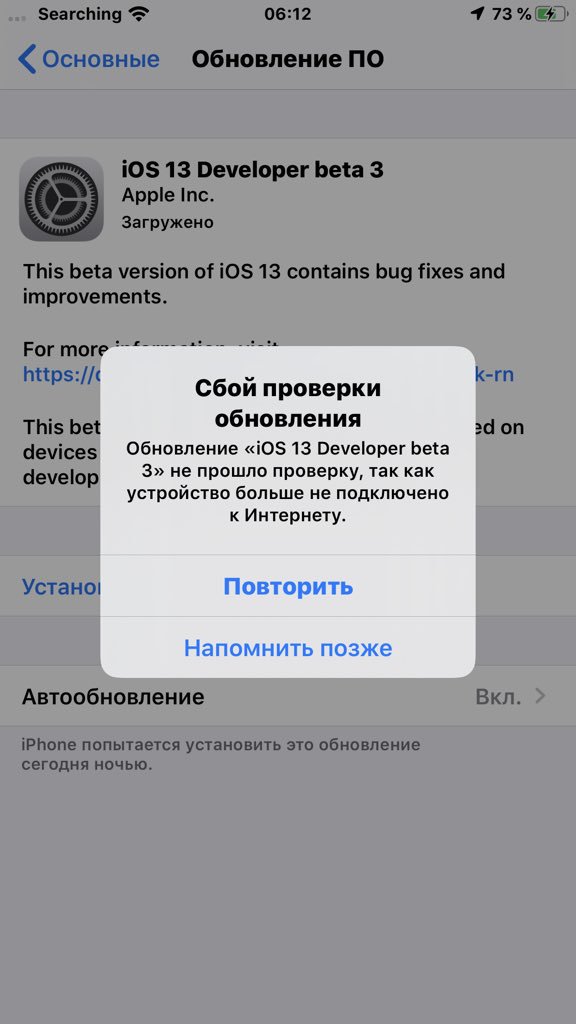 Как же удалить скачанное обновление iOS?
Как же удалить скачанное обновление iOS?
Всем, кто пользуется джейлбрейком, нужно запомнить: обновления iOS качаются в папку /var/MobileSoftwareUpdate/, внутри которой вы найдёте подпапку, содержащую в имени номер версии скачавшейся прошивки. Очищаете содержимое этой папки = освобождаете место.
Но это лишь полумера, потому что настырная iOS снова скачает апдейт при первой возможности. Для того, чтобы полностью заблокировать возможность скачивания OTA-апдейтов и убрать бейдж с иконки настроек, вам потребуется крошечный, но крайне полезный твик No Update из Cydia (лежит в стандартном репозитории ModMyi).
Как быть тем, кто не пользуется джейлбрейком? Доступ к папке /var/MobileSoftwareUpdate/ без джейла организовать невозможно, очистить прошивку через твики вроде iLEX R.A.T. – тем более, удалить скачанное обновление iOS вручную не выйдет. Единственный способ стереть скачавшийся апдейт – сделать полный сброс контента или восстановление прошивки, но в этом случае вы уже не сможете поставить ту же версию iOS, что была у вас, придётся прошиваться на iOS 7.
Есть лишь одна хитрость: апдейт не сможет распаковаться, если ему изначально не будет хватать места. Поэтому если вы забьёте свой iPhone, iPod touch и iPad фильмами, играми и прочим тяжёлым контентом так, чтобы на нём было меньше 3 ГБ свободного пространства, iOS 7 не распакуется. Но удобным такой способ решения проблемы тоже никак не назовёшь;)
Функция автоматического обновления приложений впервые была представлена в iOS 7. Как только выходит новая версия какой-либо программы, система загружает и устанавливает ее, не запрашивая разрешения пользователя. С одной стороны, автоматическое обновление очень удобно, так как не нужно постоянно выполнять одну и ту же процедуру.
Вконтакте
С другой стороны, некоторым владельцам iPhone и iPad может не нравиться отсутствие чувства контроля над тем, что загружается на устройство. При желании пользователь может отключить возможность автоматического обновления.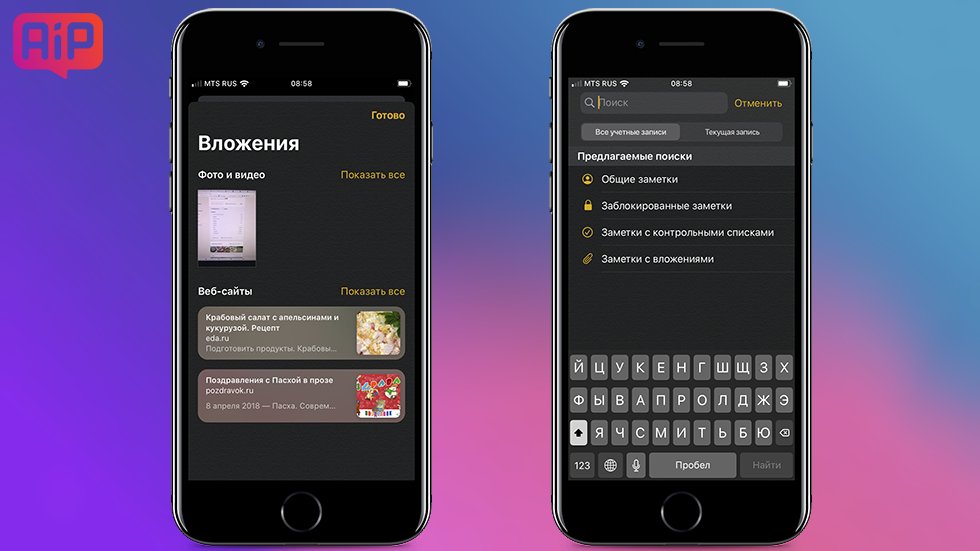 Сделать это довольно просто.
Сделать это довольно просто.
Как включить / отключить функцию автоматического обновления в iOS
1 . Откройте приложение «Настройки ».
2 . Перейдите в раздел iTunes Store и App Store .
3 . Пролистайте до подраздела «Автоматические загрузки » и в зависимости от необходимости активируйте или деактивируйте пункты «Программы » и «Обновления ».
Решение имеется и для тех, кто хочет использовать функцию автоматического обновления, но не желает расходовать мобильный трафик. Разработчики предусмотрели возможность автоматического обновления только при активном подключении к сети Wi-Fi.
Примечание: Автоматическое обновление приложений производится при подключении iPhone или iPad к зарядному устройству.
Настроить автоматическое обновление по Wi-Fi можно следующим образом: ниже в этом же разделе необходимо отключить тумблер «Сотовые данные ». Теперь при подключении смартфона к Wi-Fi приложения будут автоматически обновляться, и лишний раз думать о сохранности мобильного трафика не придется.
К сожалению, разработчики не предусмотрели возможность выборочного автоматического обновления, поэтому настроить данную функцию для каких-либо определенных приложений не получится.
В целом автоматическое обновление – вещь довольно полезная, но порой усложняет пользователю жизнь. Как правило, в новых версиях создатели приложений устраняют недоработки предыдущих релизов, но иногда апдейты все же содержат ошибки, которые могут ухудшить работу iPhone или iPad.
На iPhone постоянно появляется сообщение с просьбой установить новую версию ПО или отложить установку на потом. Не знаете, как отключить автоматическое обновление iOS на айфоне? Читайте инструкцию, которая решит данную проблему за пару кликов.
Отключение автоматического обновления iOS
В последнее время, все чаще мы становимся свидетелями шумихи вокруг автоматических обновлений различных устройств. Скандалы связаны с действиями компаний, которые закладывают в обновления различные механизмы, ухудшающие стабильность работы гаджетов и снижающие производительность. Объясняется это тем, что каждому гиганту электронного рынка нужно реализовывать огромное количество новых моделей, что не всегда успешно получается из-за огромной цены новинок.
Скандалы связаны с действиями компаний, которые закладывают в обновления различные механизмы, ухудшающие стабильность работы гаджетов и снижающие производительность. Объясняется это тем, что каждому гиганту электронного рынка нужно реализовывать огромное количество новых моделей, что не всегда успешно получается из-за огромной цены новинок.
Компания Apple не стала исключением громкого скандала вокруг «состаривания» своих прошлых моделей. Но что делать, если ваша «поюзанная» яблочная пятерка служит вам верой и правдой, и менять вы ее не хотите? Правильно, нужно каким-то образом отключить автоматическое обновление на iOS.
Политика компании Apple подразумевает автоматическую загрузку обновлений на смартфон. Вас спросят только о том, хотите ли вы установить их сейчас или отложить установку на потом. Другого варианта вам не дано. Откладывание установки автоматических обновлений на iOS тоже не вариант, ведь вам придётся совершать это действие ежедневно. Такое навязывание начинает жутко раздражать и бесить.
В настоящее время существует один надежный альтернативный способ обхода установки автоматических обновлений iOS. Вам просто нужно подменить профиль вашего устройства на профиль Apple TV. В этом случае обращение смартфона к серверу обновлений повлечет перенаправление на другой ресурс, что послужит отрицательным ответом для вашего iPhone. Для данных манипуляций вам не нужно быть гуру программирования, просто необходимо совершить три простых действия:
Как отказаться от обновления iOS: инструкция
2. Соглашаемся на предложение установки нового профиля: для этого нужно ввести пароль, установленный на устройстве.
3. Соглашаемся на перезагрузку для завершения установки.
После включения смартфона проверьте наличие обновлений в соответствующем пункте меню настроек, и убедитесь, что обновлений больше нет.
Такое альтернативное решение проблемы никак не отражается на производительности вашего iPhone, а профиль сам по себе безопасен.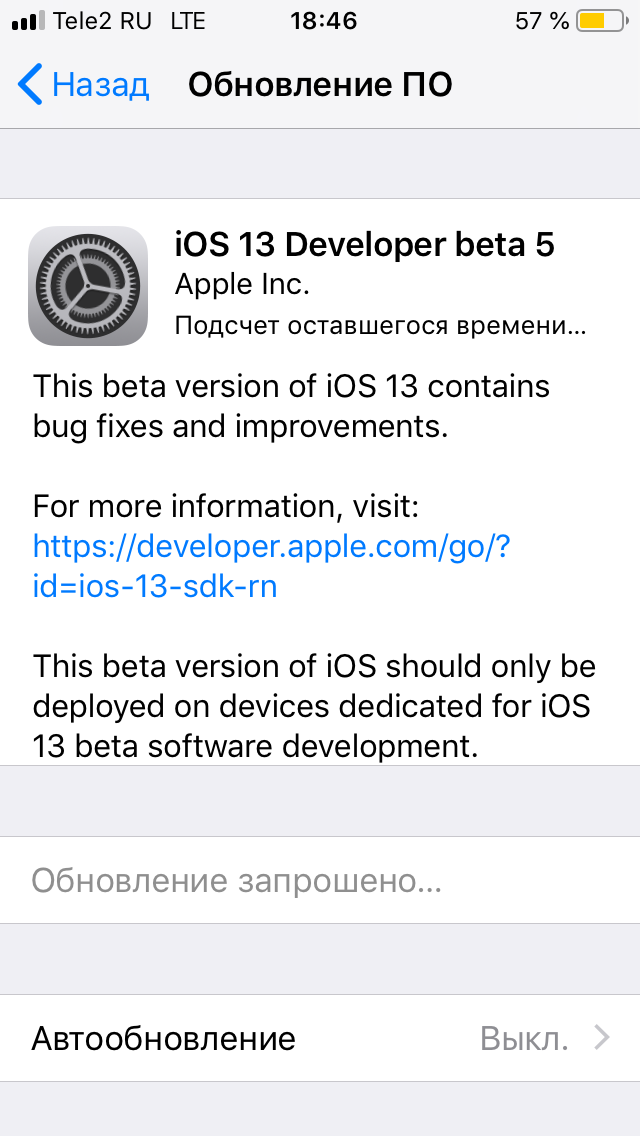 Для отмены запрета просто удалите профиль, и перезагрузите устройство.
Для отмены запрета просто удалите профиль, и перезагрузите устройство.
Теперь вы знаете, как убрать постоянное сообщение с предложением установить обновление iOS или отложить его до завтра.
Всех владельцев техники Apple постоянно подталкивают обновлять программное обеспечение. Так в компании борются с фрагментацией гаджетов и прошивок, от которой страдает Android, и собирают поражающую статистику для следующей презентации. Однако, при этом наши девайсы медленно убивают, чтобы мы бежали за новыми и быстрыми гаджетами.
Оказывается, можно отключить навязчивые предложения обновить iOS на любом устройстве даже без джейлбрейка.
Зачем это нужно
Хоть в Apple и настаивают на необходимости обновлять ПО на устройстве до последней актуальный версии, мы ведь знаем, что это не всегда необходимо.
Например, iPad Air первого поколения до сих пор отлично справляется с поставленными задачами и бодро работает на последних версиях iOS. Но уже через пару апдейтов он начнет задумываться, лагать и подвисать. При этом устройство не получит все новые фишки системы, которые, как всегда, заработают только на топовых моделях.
Аналогичная ситуация и с iPhone 6. Смартфон еще довольно неплох, но к iOS 11 в Apple обязательно попытаются «убить» его, чтобы вынудить владельцев устройства на покупку новых моделей.
Так почему бы просто не перестать обновлять прошивку на устройстве?
Если раньше можно было не подключать iPhone или iPad к iTunes, то сейчас обновление Over The Air прилетает на устройство и ежедневно напоминает о необходимости апдейта. Приходится регулярно отказываться от новой прошивки, а файлы для обновления при этом уже скачаны и занимают место на устройстве.
Выход есть
Энтузиасты придумали любопытный способ обмануть систему обновлений iOS. С помощью специального профиля можно перенаправить iPhone или iPad на сервер обновления tvOS. Устройство не найдет там нужной прошивки и не будет предлагать обновиться.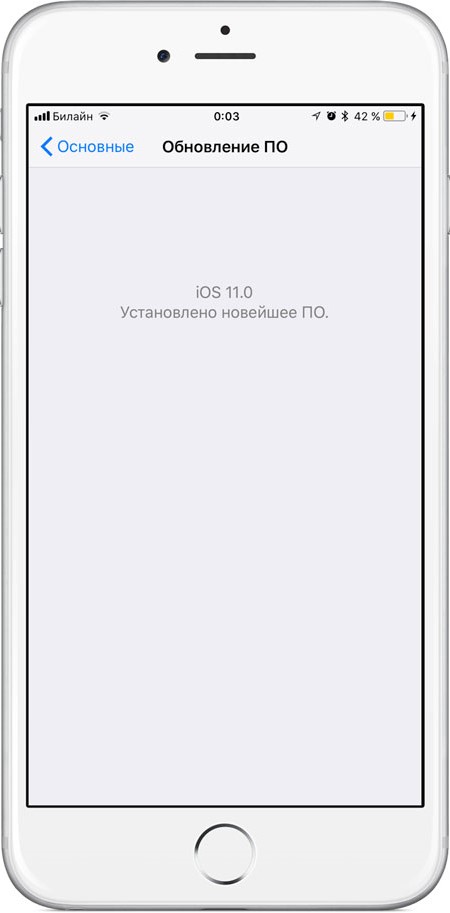
Все просто и легально, способ будет работать на любом устройстве даже без джейлбрейка.
Вот что нужно сделать
1. Удалить скачанное на устройство обновление, если оно уже прилетело по воздуху. Для этого переходим в Настройки – Основные – Хранилище и iCloud – Управление (хранилище) , находим апдейт и удаляем его.
hikay.github.io/app/NOOTA.mobileconfig
и перейти по ней в Safari на мобильном устройстве.
4. Перезагрузить iPhone или iPad по требованию системы.
Теперь можно смело заходить в Настройки – Основные – Обновление ПО и проверять наличие новой версии iOS. Никаких апдейтов устройство не найдет и сообщит, что установленная версия прошивки является актуальной.
К сожалению, надоедливый красный бейдж не пропадет, но это уже мелочи.
Как вернуть все назад
Чтобы перенаправить устройство назад на правильный сервер обновлений, достаточно удалить установленный профиль tvOS 10 по пути Настройки – Основные – Профили .
После перезагрузки смартфон или планшет увидит все доступные обновления прошивки.
Отключите уведомления об обновлении программного обеспечения iOS на вашем iPhone — с джейлбрейком или без — Программное Обеспечение
Программное Обеспечение 2021
Как властная мать, Apple будет постоянно пилить вас через надоедливые предупреждения о появлении обновлений iO, которые готовы к установке. К счастью, вам не нужно снимать эту проблему, поскольку есть
Содержание:
Как властная мать, Apple будет постоянно пилить вас через надоедливые предупреждения о появлении обновлений iOS, которые готовы к установке. К счастью, вам не нужно снимать эту проблему, поскольку есть способы запретить вашему iPhone получать OTA-обновления и соответствующие им запросы, независимо от того, взломано ли ваше устройство или нет.
Избегайте обновлений iOS, если вы взломали свое устройство, поскольку это удалит ваш драгоценный джейлбрейк, а также может привести к потере данных в случае зависания в процессе обновления. И хотя это хорошо для общей безопасности, задержка обновлений может быть полезна, даже если вы не взломаны; Возможно, ваш старый iPhone работает лучше всего в своей текущей версии, или, возможно, вы просто ждете, когда джейлбрейк станет доступным для вашей текущей прошивки, или, может быть, вам просто нравится обновлять, когда вы знаете, что в программном обеспечении отсутствуют серьезные ошибки.
И хотя это хорошо для общей безопасности, задержка обновлений может быть полезна, даже если вы не взломаны; Возможно, ваш старый iPhone работает лучше всего в своей текущей версии, или, возможно, вы просто ждете, когда джейлбрейк станет доступным для вашей текущей прошивки, или, может быть, вам просто нравится обновлять, когда вы знаете, что в программном обеспечении отсутствуют серьезные ошибки.
- Не пропустите: джейлбрейк iOS 11.2 через iOS 11.4 Beta 3 на вашем iPhone
Чтобы помочь вам навсегда избавиться от запросов на обновление iOS, мы собрали два метода, чтобы держать обновления программного обеспечения в страхе. Первый метод будет работать как на взломанных, так и на стандартных устройствах iOS, а второй — только на тех, которые взломаны. Тем не менее, продолжайте читать дальше, чтобы узнать больше об отключении OTA-обновлений и уведомлений на вашем iPhone — джейлбрейк или нет.
Метод 1: не взломанные устройства
Отключение беспроводных обновлений программного обеспечения на вашем iPhone — это относительно простая процедура, при которой вы устанавливаете профиль бета-версии программного обеспечения tvOS, чтобы «зарегистрировать» ваш iPhone в бета-программе Apple TV. В результате ваш iPhone автоматически найдет только бета-версии tvOS, так как он автоматически ищет обновления iOS, и он будет предполагать, что обновления iOS недоступны.
Имейте в виду, что Apple печально известна тем, что она исправляет любые обнаруженные дыры, поэтому, если этот хак уже не находится в перекрестии, это всего лишь вопрос времени, прежде чем они сосредоточат свое внимание на решении этой проблемы. Поэтому мы решили использовать немного более старый бета-профиль tvOS, как вы увидите ниже.
Шаг 1: Загрузите и сохраните Apple tvOS Beta Profile
Чтобы начать, нажмите на ссылку ниже, чтобы загрузить бета-профиль tvOS 11 для Apple TV. Этот конкретный профиль был получен из бета-профилей, и хотя бета-профиль tvOS 12 доступен и может быть установлен на вашем iPhone для выполнения той же задачи, мы не хотим, чтобы он стал нефункциональным в случае, если Apple исправит его в будущее.
- Ссылка для скачивания: Профиль tvOS 11 Beta Software
После перехода по ссылке с вашего iPhone появится всплывающее окно с уведомлением о том, что профиль откроется в вашем приложении «Настройки» и отобразит его данные. Нажмите «Разрешить» для подтверждения и перейдите к следующему шагу.
Шаг 2: Установите бета-профиль tvOS
После нажатия «Разрешить» в подсказке, выделенной выше, вы сразу же перейдете к Установить профиль страница для бета-профиля tvOS 11, который вы только что загрузили. Нажмите «Установить» в правом верхнем углу, затем снова нажмите «Установить» на следующей странице.
В нижней части экрана появится приглашение для окончательного подтверждения, поэтому нажмите «Установить» в последний раз, чтобы завершить выбор. Как только вы это сделаете, вам будет необходимо перезагрузить iPhone, чтобы применить изменения, поэтому нажмите «Перезагрузить» в появившемся окне.
Стоит отметить, что наличие бета-профиля tvOS, установленного на вашем iPhone, не мешает другим профилям, которые вы, возможно, установили. Например, если вы работаете на бета-версии iOS 12, профиль бета-версии tvOS все еще можно установить, не удаляя прежний, и ваш iPhone по-прежнему будет работать в обычном режиме, за исключением того, что он больше не сможет обнаружить какие-либо обновления iOS, включая бета
Шаг 3: Проверьте установку
После того, как ваш iPhone успешно перезагрузится, вы захотите убедиться, что профиль tvOS активирован и отключил возможность вашего устройства получать уведомления об обновлении iOS. Для этого откройте приложение «Настройки» и нажмите «Общие», затем нажмите «Обновление программного обеспечения» на следующей странице.
На этом этапе вы все еще можете получать раздражающие красные уведомления-напоминания в приложении «Настройки».Однако, попав на страницу «Обновление программного обеспечения», вы увидите пустую страницу с текущей версией прошивки, а также уведомление о том, что ваше программное обеспечение обновлено. С этого момента вы больше не будете получать обновления OTA, даже когда станут доступны новые обновления программного обеспечения iOS.
С этого момента вы больше не будете получать обновления OTA, даже когда станут доступны новые обновления программного обеспечения iOS.
Шаг 4. Повторно включите обновления OTA
Отмена блокировки OTA не может быть проще, если вы когда-нибудь решите обновить свой iPhone до последней версии программного обеспечения iOS, как вы могли это сделать раньше. Просто перейдите на страницу «Профили и управление устройствами» в разделе «Общие» приложения «Настройки», затем выберите «Профиль программного обеспечения tvOS 11 Beta».
Оттуда нажмите «Удалить профиль» и следуйте инструкциям, чтобы продолжить его удаление. В отличие от его установки, вам не будет предложено перезагрузить устройство после удаления профиля tvOS, поэтому вам придется вручную выключить устройство и включить его снова, чтобы настройки вступили в силу.
Способ 2: установка джейлбрейк-твика
Если у вас есть взломанное устройство, у вас есть дополнительная опция установки твика, чтобы держать OTA-обновления в страхе. Однако это немного больше, чем просто открытие Cydia и установка твика, как вы увидите ниже.
Шаг 1: Добавьте репо Карен
Рассматриваемый твик Mikoto от Karen / angelXwind не доступен в Cydia, поэтому сначала вам нужно добавить отдельное репо, чтобы получить его. Для этого откройте Cydia и нажмите «Источники» в нижней части экрана, чтобы перейти на страницу хранилища. Оттуда нажмите «Изменить» в правом верхнем углу, а затем «Добавить» в верхнем левом углу.
После нажатия «Добавить», появится приглашение URL, поэтому введите cydia.angelxwind.net в пустое поле. После завершения нажмите «Добавить источник», откиньтесь на спинку кресла и дождитесь установки репозитория. Нажмите «Вернуться к Cydia» после завершения процесса и перейдите к следующему шагу.
- Полное краткое изложение: Как добавить репо в Cydia, чтобы найти больше настроек для джейлбрейка
Шаг 2: Установите Mikoto
После успешного добавления репо Карен откройте функцию поиска Cydia, нажав на значок увеличительного стекла в правом нижнем углу экрана. Затем введите «mikoto» в строке поиска и нажмите на твик, как только он появится в поле результатов.
Затем введите «mikoto» в строке поиска и нажмите на твик, как только он появится в поле результатов.
Вы попадете в подробности страница для Mikoto, поэтому нажмите «Установить» в правом верхнем углу, чтобы перейти на страницу подтверждения настройки. Оказавшись там, выберите «Подтвердить» в правом верхнем углу, чтобы завершить его установку. Теперь твик будет загружен на ваше устройство, так что подождите, пока процесс завершится. Нажмите «Перезагрузить SpringBoard» после того, как это будет сделано, чтобы подружить ваш iPhone и завершить установку.
Шаг 3: Проверьте установку
Когда ваш iPhone появится, вы захотите убедиться, что Mikoto успешно установлен, поэтому откройте «Настройки» и нажмите «Mikoto», чтобы перейти на страницу настроек. Оттуда вы заметите, что «Отключить обновление программного обеспечения OTA» включено по умолчанию — и не может быть отключено. Это мера безопасности, так как выполнение OTA-обновления на взломанном iPhone приведет к его неисправности, что приведет к постоянному циклу загрузки.
В отличие от первого метода, который в основном отправляет ваш iPhone в погоню за обновлениями, Mikoto полностью блокирует возможность вашего iPhone искать и получать OTA-обновления. Кроме того, твик полностью избавляется от вкладки «Обновление программного обеспечения» на странице «Общие» в приложении «Настройки», а также от всплывающих предупреждений красного цвета, которые уведомляют вас о доступных обновлениях.
Шаг 4. Повторно включите обновления OTA
К сожалению, включение обновлений программного обеспечения iOS на вашем iPhone не так просто, как первый метод, который требует только удаления бета-профиля. Хотя вы можете удалить Mikoto, чтобы получить возможность получать уведомления об обновлениях, дальнейшее обновление OTA может быть рискованным на взломанном устройстве и привести к мягкому кирпичу.
Тем не менее, вам придется разблокировать iPhone, если вы хотите безопасно обновить прошивку iOS до последней версии — по беспроводной сети или через iTunes.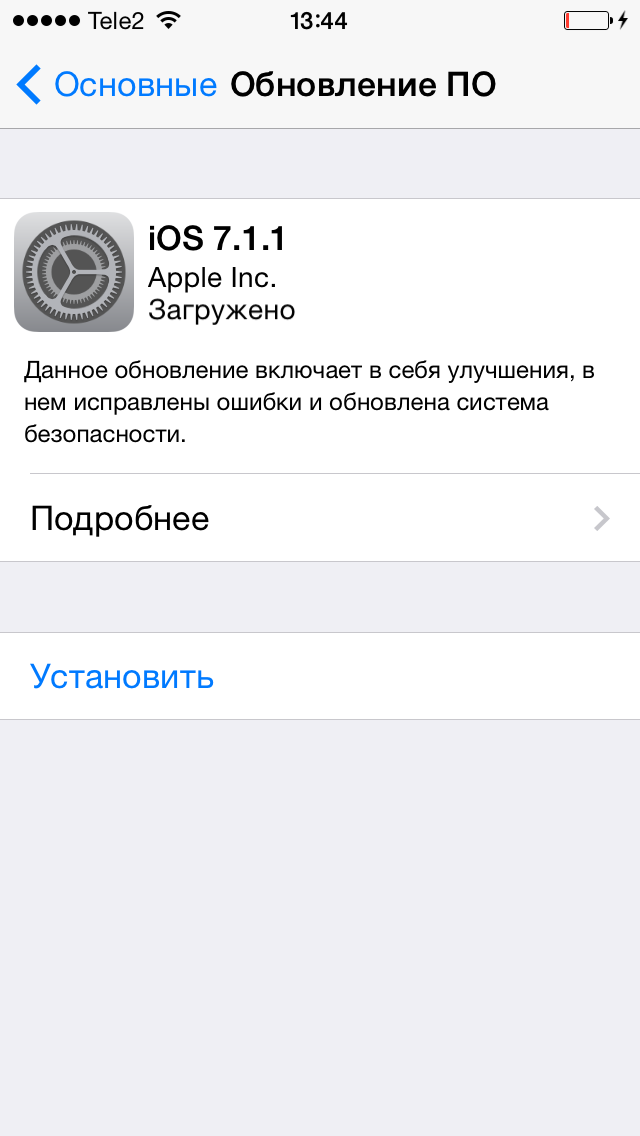 Это можно сделать несколькими способами: от установки твика из Cydia для выполнения задачи до перехода в режим DFU и восстановления вашего iPhone через iTunes на вашем компьютере. Обязательно перейдите по ссылке ниже для более подробного руководства по разблокировке iPhone.
Это можно сделать несколькими способами: от установки твика из Cydia для выполнения задачи до перехода в режим DFU и восстановления вашего iPhone через iTunes на вашем компьютере. Обязательно перейдите по ссылке ниже для более подробного руководства по разблокировке iPhone.
Разблокируйте iPhone и восстановите его до заводских настроек
- Следите за гаджетами на Facebook, Twitter, YouTube и Flipboard
- Подпишитесь на ежедневную рассылку Gadget Hacks или еженедельные обновления для Android и iOS
- Следуйте WonderHowTo на Facebook, Twitter, Pinterest и Flipboard
В бета-версии iOS появилась возможность запретить таргетировать рекламу :: Общество :: РБК
В новой версии появилась функция, с помощью которой пользователь может запретить разработчикам отслеживать его данные, чтобы персонализировать рекламу. Ранее такое обновление раскритиковал Facebook
Фото: Jack Taylor / Getty Images
Apple выпустила первую бета-версию iOS 14. 5 для разработчиков, говорится в поступившем в РБК сообщении компании.
5 для разработчиков, говорится в поступившем в РБК сообщении компании.
«Если приложение подразумевает отслеживание вашей активности, разработчик сначала должен получить у вас разрешение на это. Список приложений, которым вы позволили отслеживать свои данные, можно просмотреть и изменить в настройках», — сообщили в Apple.
Новая версия мобильной операционной системы предусматривает функцию конфиденциальности, с помощью которой пользователь может запретить разработчикам приложений отслеживать его данные для персонализации рекламы.
Как отмечает издание Engadget, эта версия будет первой, где отслеживание станет полностью прозрачным. Разработчики приложений должны будут запрашивать согласие пользователя перед сбором его идентификатора для рекламодателей.
Apple отчиталась о рекордной выручке в $111,4 млрд за кварталБлокировка или ограничение скорости Обновления iOS
- Последнее обновление
- Сохранить как PDF
- Служба кэширования Apple
- Обновления ОС с задержкой
- Обновления с ограничением скорости
- Точки доступа серии MR
- Устройства серии MX / Z1
- Блокирующие обновления
- Точки доступа серии MR
- Устройства серии MX / Z1
Обновления ОС Apple могут вызвать чрезмерную нагрузку на сеть для организаций, не имеющих средств управления обновлениями. В этой статье будут рассмотрены способы блокировки, ограничения скорости или иного управления обновлениями ОС Apple с точки зрения сети.
В этой статье будут рассмотрены способы блокировки, ограничения скорости или иного управления обновлениями ОС Apple с точки зрения сети.
Служба кеширования Apple
Служба кэширования Apple может использоваться для локального кэширования различного программного обеспечения Apple, включая обновления ОС, приложения iOS, приложения Mac и т. Д. Это позволяет загружать одну копию каждого фрагмента контента на сервер, а затем локально распространять на любые клиентские устройства.Это продукт Apple, для которого требуется OS X. Для получения дополнительной информации посетите веб-сайт Apple.
Задержка обновления ОС
Используя Meraki Systems Manager или другие решения MDM, контролируемые устройства iOS, контролируемые устройства ipadOS, macOS или tvOS могут быть настроены на задержку обновлений ОС на период до 90 дней. Это ограничение может быть настроено для клиентов Systems Manager с помощью полезной нагрузки Restrictions на странице Systems Manager> Manage> Settings .
Для сторонних решений MDM, пожалуйста, обратитесь к их документации, чтобы узнать, как настроить это ограничение.
Обновления ограничения скорости
В средах, где обновления iOS должны быть разрешены, но должны происходить с контролируемой скоростью, правила формирования трафика могут использоваться для ограничения скорости загрузки обновлений. Для этого для URL-адреса appldnld.apple.com должно быть создано правило. При определении предела пропускной способности помните, сколько устройств может загружаться одновременно, и что более медленная загрузка также займет больше времени.
Примечание: Это повлияет только на новые потоки. Это правило не повлияет на существующие загрузки.
Точки доступа серии MR
- Перейдите в Настроить> Брандмауэр и формирование трафика .
- Выберите желаемый SSID .
- В разделе Правила формирования трафика щелкните Добавить новое правило формирования (или Создать новое правило , если его не существует).
- Нажмите Добавить + .
- Выберите Пользовательские выражения .
- Введите «appldnld.apple.com» и щелкните Добавить выражение .
- Для Ограничение пропускной способности для каждого клиента выберите «Выбрать предел», затем с помощью ползунка выберите желаемый предел. Это максимальная скорость, с которой отдельное устройство сможет загрузить обновление iOS.
- Нажмите Сохранить изменения .
Устройства серии MX / Z1
- Перейдите к Настроить> Формирование трафика .
- В разделе Правила формирования трафика щелкните Добавить новое правило формирования (или Создать новое правило , если его не существует).
- Нажмите Добавить + .
- Выберите Пользовательские выражения .
- Введите «appldnld.apple.com» и щелкните Добавить выражение .
- Для Ограничение пропускной способности для каждого клиента выберите «Выбрать предел», затем с помощью ползунка выберите желаемый предел. Это максимальная скорость, с которой отдельное устройство сможет загрузить обновление iOS.
- Нажмите Сохранить изменения .
Блокировка обновлений
В средах, где требуется полная блокировка возможности выполнять обновления ОС, следующие URL-адреса необходимо будет заблокировать с помощью брандмауэра уровня 7.
- mesu.apple.com — Служба обновления программного обеспечения мобильных ресурсов Apple. Предоставляет XML-файл с информацией о доступных обновлениях iOS. При блокировке устройства не могут определить, что доступно новое обновление.
- appldnld.apple.com — (Необязательно) репозиторий ОС и программного обеспечения Apple. Откуда устройства фактически загрузят обновление ОС. Однако другое программное обеспечение и обновления также предоставляются по этому URL-адресу. Блокировка может быть нежелательной во всех средах.
Примечание: Это повлияет только на новые потоки. Эти правила не остановят существующие загрузки.
Бесконечная блокировка обновлений ОС для устройств любого типа может потенциально подвергнуть ваши конечные точки уязвимостям безопасности, которые будут устранены указанными обновлениями.Более подробную информацию об обновлениях безопасности Apple можно найти здесь.
Точки доступа серии MR
- Перейдите в Настроить> Брандмауэр и формирование трафика .
- Выберите желаемый SSID .
- В разделе Брандмауэр> Правила брандмауэра 7 уровня щелкните Добавить правило брандмауэра 7 уровня .
- Выберите Имя хоста HTTP и затем введите «mesu.apple.com».
- (Необязательно) Повторите шаг 4 для «appldnld.apple.com «.
- Нажмите Сохранить изменения .
Устройства серии MX / Z1
- Перейдите в Настроить> Брандмауэр .
- В разделе Layer 7 щелкните Добавить правило брандмауэра 7 уровня .
- Выберите Имя хоста HTTP и затем введите «mesu.apple.com».
- (Необязательно) Повторите шаг 3 для «appldnld.apple.com».
- Нажмите Сохранить изменения .
Как заблокировать обновления iOS
Последнее обновление 10 апреля 2019 г.
Часто задаваемый вопрос, который мы получаем через наш канал поддержки, звучит так: как предотвратить обновление наших устройств до последней версии iOS?
Часто организации хотят проверить последнюю версию iOS, чтобы убедиться, что бизнес-приложения, которые они используют, будут продолжать правильно работать на устройствах, используемых в их организации.Откладывая развертывание последней версии iOS в своей организации, они покупают дополнительное время для выполнения этих проверок, прежде чем зеленым светом станет обновление.
Официальный метод
Начиная с iOS 11.3 и macOS 10.13.4, администраторы MDM могут указать количество дней для задержки обновления программного обеспечения с максимальной задержкой в 90 дней. Если этот параметр включен, пользователь устройства не увидит обновления программного обеспечения, пока не пройдет указанное количество дней с момента выпуска.
Чтобы включить эту функцию, устройства iOS должны находиться в контролируемом режиме.
Другие опции
До iOS 11.3 и macOS 10.13.4 Apple не предоставляла средства для блокировки или задержки обновлений программного обеспечения ОС ни в iOS, ни в macOS, ни через MDM. Мы видели эти общие методологии, используемые нашими клиентами.
Установить профиль конфигурации бета-версии tvOS
Мы еще не проверили это, но многочисленные источники (включая Даниэля в разделе комментариев, спасибо Даниилу!), Что установка профиля бета-конфигурации tvOS, предоставленного Apple, заблокирует появление сообщений об обновлении на iOS.
Профиль конфигурации бета-версии tvOS может распространяться только среди зарегистрированных разработчиков Apple. Вы можете получить доступ к программе на портале разработчиков Apple. Вы также должны иметь возможность свободно найти профиль tvOS в Интернете, немного потрудившись.
Заблокировать серверы обновлений
Блокирование связи с серверами обновлений Apple на уровне сети компании также может помочь предотвратить обновления. Если запретить трафик на серверы обновлений в сети компании, устройства не смогут обновляться сами.Ошибка этой методологии заключается в том, что устройство сможет обновиться, если оно подключится к другой сети Wi-Fi или будет подключено к сотовой сети.
Два известных нам сервера обновлений: appldnld.apple.com и mesu.apple.com.
Попросите пользователей отложить обновление
Отправить объявление всем сотрудникам с просьбой воздержаться от обновления своих устройств. iOS всегда будет запрашивать пользователей перед началом обновления, и пользователь может предотвратить обновление устройства, отклонив запрос.Наиболее эффективные объявления компаний обычно раскрывают опасения по поводу раннего обновления, включая потенциальную несовместимость с бизнес-приложениями. Это помогает сотрудникам понять, как раннее обновление может негативно повлиять на них, и согласовывает их с интересами компании.
Рекомендуется ли отложить обновление?
Короче: это палка о двух концах. С одной стороны, отсрочка выпуска обновления iOS может предотвратить ситуацию, когда пользователи не смогут использовать приложения, от которых они зависят, из-за несовместимости программного обеспечения.С другой стороны, это может оставить устройства с устаревшими версиями iOS, которые могут иметь общеизвестные уязвимости безопасности, подвергая вашу организацию гораздо большим рискам.
Одна вещь, которую следует учитывать при принятии решения об обновлении или отказе, — это то, для чего это конкретное обновление. Если это незначительное обновление, например обновление с 9.3.2 до 9.3.5, вероятно, оно содержит исправления безопасности. Также маловероятно, что у него будут какие-либо несовместимости с существующими приложениями. Если обновление крупное, например 9.3.5–10.0.1, будет более высокий риск обнаружения несовместимости с приложениями.
Планирование на будущее
В идеале ваша организация готова к обновлениям iOS в день их выпуска и может вообще не откладывать обновление. Apple делает GM (версия, предназначенная для публичного выпуска) основных обновлений iOS доступной до даты выпуска, часто за неделю или более, и эти версии могут быть заранее протестированы ИТ-отделом.
Как остановить обновление вашего iPhone до более новой iOS
На экране блокировки или в центре уведомлений отображается сообщение о том, что обновление программного обеспечения будет автоматически установлено сегодня вечером? Не знаете, как предотвратить автоматическое применение этого обновления на вашем iPhone, iPad или iPod touch?
В iOS 12+ и iPadOS Apple добавила в настройки вашего устройства возможность автоматического выполнения любых обновлений iOS или iPadOS.Эта функция, называемая автоматическим обновлением, включена по умолчанию и означает, что при выпуске новой версии iOS или iPadOS Apple автоматически обновляет ваше устройство — обычно в течение ночи при подключении к источнику питания и Wi-Fi.
Так почему бы вам не устанавливать последнюю и лучшую iOS или свой iPad на новейшую версию iPadOS?
Хотя эта функция автоматического обновления удобна, она может быть отключена по умолчанию. Есть много причин, по которым вы можете не захотеть загружать и устанавливать последнюю версию iOS и iPadOS.От опасений по поводу производительности при использовании старой модели до объема памяти, который iOS теперь занимает в памяти устройства — это веские причины не обновлять iPhone, особенно сразу после выпуска.
Одна из основных причин может заключаться в том, что Apple не упрощает процесс перехода на более раннюю версию iOS на вашем устройстве.
Итак, если вы обновитесь до новой версии iOS / iPadOS и обнаружите, что ваше (возможно, более старая модель) устройство больше не работает должным образом — вернуться назад практически невозможно!
Советы
Следуйте этим советам, чтобы предотвратить автоматическое обновление ваших iPhone, iPad или iPod.- Отключите автоматические обновления в Настройки> Общие> Обновления программного обеспечения
- Загрузите бета-профиль для tvOS на свое iDevice
- Для обновлений приложений отключите Автоматические загрузки в настройках iTunes и App Store
Статьи по теме
Хотите обновить старую модель iPhone? Подумай дважды
Эта статья предназначена в первую очередь для пользователей, которые хотят продолжать использовать предыдущую версию iOS для своих iPhone 6S и других старых устройств, даже если они указаны в списке совместимости Apple с последней версией iOS.
Критическим шагом является удаление запросов на обновление программного обеспечения iOS на вашем устройстве, чтобы вы могли продолжать использовать свой iPhone «как есть».
Почему вы не хотите загружать последнюю версию iOS
Последняя версия iOS от Apple не для всех, особенно если у вас нет более нового устройства, такого как модели Face ID. Как мы уже упоминали, существует множество причин, по которым вы хотите использовать более старое программное обеспечение. И это несмотря на то, что мы обычно советуем обновлять, когда можете.
Например, хотя Apple продолжает поддерживать старые устройства своими новыми обновлениями программного обеспечения, они все еще могут вызывать медлительность на устаревших iPhone.Сюда входят такие устройства, как iPhone SE или iPhone 6s.
Оставайтесь стабильными
В то время как Apple почти всегда заявляет, что последнее обновление ориентировано на оптимизацию и производительность для всех поддерживаемых устройств, опыт показывает, что старые модели устройств часто не справляются с новой версией iOS.
В частности, Apple специально адаптировала iOS 12 для ускорения работы старых устройств, а это означает, что это отличный вариант, который можно оставить на вашей старой модели iPhone, такой как 6S и даже 7/8.Это особенно актуально для людей с небольшими телефонами на 16 или 32 ГБ.
К сожалению, если ваш iPhone соответствует требованиям для обновления, Apple постоянно выдает вам сообщения об обновлении программного обеспечения, если вы не используете последнюю версию!
Что еще хуже, очень легко случайно установить последнюю версию iOS на вашем устройстве, если вы не обращаете внимания.
В оставшейся части статьи мы сосредоточимся на том, как этого избежать.
А что делать, если на вашем устройстве случайно удалось установить последнюю версию iOS.
Как остановить автоматическую загрузку обновлений программного обеспечения iOS или iPadOS
Один из простейших способов остановить запросы обновления iOS состоит из двух частей. Во-первых, вы хотите отключить автоматические обновления. Вы можете сделать это, перейдя в «Настройки » -> «Общие» -> «Обновление программного обеспечения».
И убедитесь, что для Автоматическое обновление установлено значение Выкл. .
Один простой прием, который может сработать: скачать бета-профиль
Какое отношение tvOS имеет к iOS? Что ж, это может помочь предотвратить непреднамеренное обновление вашего устройства.Следующее, что нужно сделать, это установить на ваше устройство бета-профиль tvOS. Это старый трюк, который существует уже давно. Но на момент написания этой статьи он все еще работает.
Самый простой и безопасный способ получить профиль бета-версии tvOS на ваше устройство iOS — это загрузить его из самой Apple. К сожалению, Apple закрыла лазейку, позволяющую публичным бета-тестерам загружать бета-профили tvOS на устройства, не поддерживающие tvOS. Но если у вас есть учетная запись Apple Developer, она все равно должна работать!
Вот почему вам нужно либо создать учетную запись разработчика Apple, либо загрузить бета-профиль tvOS из стороннего источника.
Поскольку учетная запись разработчика Apple стоит 99 долларов в год, для большинства потребителей это вряд ли возможно. В этом случае мы будем полагаться на стороннего дистрибьютора профилей.
Когда дело доходит до загрузки профиля конфигурации из сторонних источников, всегда существует определенный уровень риска. Эти источники могут легко установить вредоносное ПО на ваше устройство вместо фактического бета-профиля.
С учетом сказанного, сайт BetaProfiles уже давно является авторитетным источником бета-профилей Apple.
Пока вы загружаете бета-версию tvOS со своего устройства, все будет в порядке.
Просто подтвердите, что профиль подписан и проверен Apple.
Установка профиля tvOS на ваше устройство iOS
- Оттуда вы захотите, следуя инструкциям, установить профиль бета-конфигурации на свое устройство. Обычно требуется перезагрузка устройства.
- После перезагрузки устройства вы больше не будете получать запросы на загрузку iOS 13 по беспроводной сети.
В качестве дополнительного шага рекомендуется удалить актуальное обновление программного обеспечения tvOS с устройства iOS. Вы можете сделать это в настройках -> Общие -> Хранилище iPhone или Хранилище iPad .
Можно ли перейти с текущей iOS на более раннюю версию iOS?
Хотя восстановить из резервной копии довольно просто, на самом деле нет простого способа вернуться к iOS 12 после того, как вы перейдете на iOS 13.Но что, если на вашем устройстве уже установлена последняя версия iOS? Есть ли простой способ перейти на более раннюю версию?
Вкратце: нет.
Вот почему мы рекомендуем попытаться остановить обновление iOS до того, как оно произойдет (профилактика, а не лечение).
Если вы читаете это после того, как Apple выпустила основную версию iOS для широкой публики, большинство методов перехода на более раннюю версию, которые работали во время цикла бета-тестирования, не сработают.
Если вы попытаетесь перейти на более раннюю версию, программа восстановления iTunes или Finder просто попытается загрузить последнюю версию iOS или iPadOS, подходящую для вашего устройства.
Конечно, вы всегда можете попробовать найти образ восстановления IPSW для iOS.Мы намеренно воздерживаемся от ссылок на какие-либо конкретные сайты здесь, но простой поиск в Google поможет вам здесь.
Apple обычно прекращает подписывать эти образы IPSW вскоре после дебюта версии iOS (основной или дополнительной). Шансы на успех после этого очень малы.
Есть еще проблема с вашими данными
Хотя текущие резервные копии iOS обратно совместимы с более ранними версиями iOS, обратное неверно.
Итак, если вы не создали полную архивную резервную копию своего устройства до того, как оно было обновлено до последней версии iOS, вы не сможете перейти на более раннюю версию без потери данных.
И даже если вы создали архивную резервную копию, вы все равно потеряете все данные, созданные после даты последней резервной копии.
Из-за этого лучший способ действий — просто оставаться на той версии iOS, которая работает на вашем устройстве.
Майк — независимый журналист из Сан-Диего, Калифорния.
Хотя он в основном занимается Apple и потребительскими технологиями, у него есть прошлый опыт написания статей об общественной безопасности, местном самоуправлении и образовании для различных публикаций.
Он носил немало шляп в области журналистики, включая писателя, редактора и дизайнера новостей.
Как заблокировать обновления прошивки iOS, запросы и фоновые загрузки
Большая проблема, с которой сталкиваются потенциальные взломщики, заключается в том, что обновление слишком далеко, чтобы поддерживаться возможными инструментами. Либо из-за нетерпения, либо случайно, я часто слышу, что на устройстве пользователя слишком загружена прошивка, чтобы пользоваться последней версией.
Однако не бойтесь, поскольку существует простой, стабильный и надежный способ заблокировать обновление iOS.Это предотвращает не только само обновление, но и его загрузку в фоновом режиме, а также бесконечные всплывающие окна.
Лучше всего то, что он работает на всех взломанных и не взломанных устройствах на всех последних прошивках. Я советую всем, кто хочет сделать джейлбрейк в будущем и кто не хочет случайно обновить прошивку до последней версии, использовать это. Я даже тем, кто уже взломан, советую сделать это . Помните, что недавние полу-отвязанные джейлбрейки могут предотвратить обновления только в режиме взлома; оставайтесь в режиме без взлома слишком долго, и обновление вернется снова.Этот метод защитит вас от такого риска.
Как полностью заблокировать обновления на iOS
1) Откройте Safari на своем устройстве и загрузите профиль бета-конфигурации ОС tv . Обратите внимание, что вам нужен профиль tvOS, а НЕ профиль iOS. Это сделано намеренно, и именно поэтому обновления блокируются.
Если вы предпочитаете загрузить профиль на компьютер или уже сохранили его там, просто используйте AirDrop на своем устройстве.
2) После того, как вы нажмете кнопку загрузки на веб-странице или получите профиль через AirDrop, вы будете перенаправлены в приложение iOS Settings для его установки. Вы увидите экран, подобный изображенному слева внизу. Нажмите Установить в правом верхнем углу, чтобы начать.
3) Появятся положения и условия, как показано на правом рисунке выше. Нажмите Установить в правом верхнем углу еще раз, а затем, наконец, Установите в третий раз во всплывающем окне внизу экрана.
4) Профиль установится почти мгновенно, и вам будет предложено перезагрузить телефон, чтобы изменения вступили в силу. Нажмите Перезапустить , чтобы продолжить.
5) После перезагрузки перейдите к Настройки > Общие > Обновление программного обеспечения . Если он сообщает, что ваше программное обеспечение обновлено, как показано на правом рисунке выше, значит, оно сработало! Конечно, если у вас уже установлена новейшая прошивка, вы все равно получите этот экран, но в этом руководстве предполагается, что вы используете более старую прошивку в ожидании взлома.Если вы используете какую-либо версию iOS ниже текущей и появляется этот экран, несмотря на то, что доступна более новая версия, вы знаете, что обновления теперь заблокированы на вашем устройстве.
Если на этом экране отображается что-то еще, начинается загрузка обновления или уже отображается загрузка обновления, отмените / удалите загрузку, а затем снова попробуйте руководство .
6) В качестве последней проверки перейдите к Настройки > Общие и найдите профили .Выберите его и убедитесь, что профиль программного обеспечения tvOS 11 Beta указан в нем. Если профиля нет или если в General нет раздела Profiles , повторите руководство, так как что-то пошло не так.
Отмена изменений
Если вы все-таки решите выполнить обновление и не хотите делать себе побег из тюрьмы, ваши изменения просто отменить.
Перейдите к настройкам > Общие > Профили > Профиль программного обеспечения tvOS 11 Beta и нажмите Удалить профиль .Подтвердите свой выбор, снова нажав Удалить во всплывающем окне, а затем Перезапустить при появлении запроса.
Заключение
Это наиболее эффективный способ предотвратить агрессивную политику обновлений iOS. Он работает даже на устройствах, на которых нет джейлбрейка, а также добавляет дополнительную защиту взломанным устройствам. Учитывая недавние обнадеживающие новости, переход на более раннюю версию прошивки и блокировку обновлений кажется хорошей идеей, и это идеально подходит для этого.Проверьте мой . Могу ли я сделать побег из тюрьмы? , чтобы узнать, применимо ли это к вам. Чтобы выполнить этот процесс на Apple TV 4, у нас есть соответствующее руководство.
Нужна дополнительная помощь или есть предложение? Дай мне знать в комментариях.
Как полностью отключить обновления OTA на iPhone или iPad
Обновления по воздуху (OTA) являются наиболее эффективным способом доставки установочного файла операционной системы смартфона соответствующим пользователям очень эффективно и практически без проблем.Файлы обновления OTA на iOS обычно загружаются в фоновом режиме, и в большинстве случаев пользователя даже не беспокоит всплывающее окно загрузки.
Однако, хотя это может быть полезно для большинства пользователей, многим опытным пользователям iOS не нравятся уведомления об обновлениях OTA. Многие новые обновления, которые Apple выпускает для своих пользователей iOS, содержат значительные ошибки и могут сделать устройство медленным, неисправным и непригодным для использования, а это нежелательно. Гики могут просто дождаться более стабильного обновления и отклонить уведомления об обновлении OTA, но делать это вручную — пустая трата времени и в то же время очень раздражает.
Есть способ отключить эти обновления OTA, распространяющиеся на ваши устройства, как только они будут выпущены, и для этого даже не требуется взломанное устройство.
Зачем кому-то отключать OTA-обновления?
Многим пользователям iOS отключение операционных систем может показаться абсурдным. Но случай, когда Apple выкладывает своим пользователям обновления с ошибками, не является чем-то необычным. Фактически, это происходит почти постоянно, когда выходит новая версия iOS. Обновление с iOS 13 до iOS 14 было нелегким делом для большинства пользователей, особенно для тех, кто использует iPhone до поколения 6s.Даже пользователи iPhone 6s столкнулись с проблемами с подключением и временем автономной работы после установки первого обновления iOS 14 на свои iPhone.
Это одна из причин отключить обновления iOS OTA на iPhone. Другая причина: пользователи iPhone старшего поколения могут не захотеть обновлять версию iOS до последней, потому что есть вероятность замедления работы iPhone. Законные причины!
Шаги по отключению обновлений OTA на iPhone, iPad или iPod Touch
Отключить обновления iOS OTA на взломанном устройстве очень просто.Простая установка репозитория Cydia сделает всю работу, однако пользователи без взлома могут не иметь такой роскоши, но это все еще очень легко сделать. Просто выполните шаги, указанные ниже:
1 Если какое-либо обновление уже загружено на ваш iPhone, вам необходимо его удалить. Перейдите в «Настройки»> «Основные»> «Хранилище и iCloud» и нажмите «Управление хранилищем». Перейдите на вкладку «Хранилище», коснитесь файла обновления OTA, ожидающего установки, и коснитесь «Удалить».
2 Откройте Safari и откройте этот URL: https: // cdn.unlockboot.com/wp-content/download/NOOTA.mobileconfig
3 Этот веб-сайт будет указывать на профиль программного обеспечения iOS, который будет загружен на ваш iPhone, и запрашивать разрешение во время установки. Разрешить установку.
Установите профиль tvOS, чтобы отключить обновления OTA на iPhone.
4 Загруженный профиль извлечен из ОС Apple TV. В настоящее время для этой ОС есть только бета-обновления, которые нельзя загрузить на iPhone. Это сложный обходной путь, чтобы предотвратить развертывание обновлений iOS OTA на iPhone.
5 После установки профиля перезагрузите устройство и подождите. После перезагрузки вы не должны видеть никаких запросов на обновление в разделе «Настройки» -> «Общие» -> «Обновление программного обеспечения».
Заключение: Если вы когда-нибудь захотите снова получать обновления OTA, просто удалите профиль tvOS 14, который вы установили.
Заблокировать новые обновления IOS | Советы и уловки
Некоторые люди хотят, чтобы на их устройстве работала выбранная версия для последующего взлома, или разработчики приложений хотят проверить свое приложение на более старой версии iOS.или, может быть, после обновления до более современной iOS батарея разряжается быстрее, игры становятся более горячими и есть небольшая задержка.
Если вы не выполняете обновление, уведомления будут появляться на самом экране каждый день, вызывая дискомфорт. В результате все больше и больше людей пытаются запереть новые обновления iOS на своих устройствах.
Раньше вы использовали конфигурацию бета-версии tvOS 12, чтобы просто блокировать обновления iOS. По состоянию на 31 января 2020 г. срок действия сертификата для этой конфигурации истек, поэтому вы не можете установить его.
Начиная с iOS 12.x или более поздней, устройство проверяет, часто ли устанавливаются конфигурации на текущем устройстве. Поэтому бета-конфигурацию tvOS 13 нельзя установить на iOS 12.x и выше
.Это затрудняет блокировку обновлений iOS и во многом зависит от версии операционной системы, которую вы используете, а также от того, взломано ли устройство или нет.
Однако сложность не означает невозможность, вы все равно можете заблокировать обновления iOS
Устройство имеет JAILBREAK
Если ваше устройство было взломано, оно может легко заблокировать новые обновления iOS любым из следующих способов:
Установите настройку, чтобы пропустить шаг проверки конфигурации
— твик, который вы просто можете установить, чтобы пропустить настройку, убедитесь, что Apple добавила его с iOS 12, так что вы легко установите бета-конфигурацию tvOS 13, чтобы заблокировать обновления iOS.
- Откройте Cydia и добавьте исходный код https://xsf1re.github.io/repo
- Найдите и установите настройку под названием «MCPatch», нажмите кнопку респринг после завершения установки, чтобы применить.
- Посетите бета-страницу в браузере Safari.
- Откройте приложение «Настройки» и перейдите к настройкам конфигурации на устройстве.
После успешной установки бета-конфигурации tvOS 13 вы можете удалить настройку MCPatch.
Конфигурация все еще действительна, даже если вы удалите настройку MCPatch, и может блокировать обновления, когда ваше устройство больше не взломано.
- Если вы хотите снова получить новое обновление iOS, просто удалите бета-конфигурацию tvOS 13 в Настройки — Общие настройки — Конфигурация, затем перезагрузите
Установите твик, чтобы заблокировать обновления
Этот метод установит твик, чтобы заблокировать глубокие обновления в системе, поэтому нет необходимости устанавливать бета-конфигурацию tvOS 13.
- Во-первых, вам нужно удалить ранее загруженную версию iOS в Настройки — Общие настройки — Хранилище iPhone
- Откройте Cydia и добавьте источники https: // cydia.ichitaso.com
- Найдите и установите настройку под названием «OTADisabler», нажмите кнопку respring после завершения установки, чтобы применить
Эта настройка действительна, даже если устройство больше не взломано, поэтому, если вы хотите получить новую iOS обновите снова, вы должны обновить через iTunes на вашем компьютере.
С взломанным устройством, но не хочу делать джейлбрейк
Для устройств, на которых будет установлен джейлбрейк, но которые не требуется делать джейлбрейк, следует применить решение: сначала сделать джейлбрейк, а затем выйти из него.
Большинство устройств под управлением iOS 12 и iOS 13 часто легко взломать с помощью инструмента checkra1n.
Устройство не взломано, спрашивайте ниже
- Инструкция по джейлбрейку iOS 12.3 — 13.2.2 с помощью Checkra1n
- Убедитесь, что ваше устройство и версия iOS взломаны. Затем используйте checkra1n, чтобы выполнить побег из тюрьмы.
- После взлома устройства следуйте приведенным выше инструкциям (установите настройку MCPatch, чтобы загрузить tvOS 13 или настройку OTADisabler), чтобы заблокировать обновления.
- Откройте приложение checkra1n на своем устройстве и нажмите «Восстановить систему», чтобы избавиться от взлома.
- Инструмент checkra1n может восстановить системный раздел iOS до его предыдущего состояния, поэтому устройство не будет взломано, но оно все еще может блокировать обновления из-за конфигурации tvOS 13 или настройки OTADisabler
Не открывать никакие приложения, установленные в приложении Сохраните перед тем, как нажать «Восстановить систему» в checkra1n, потому что iOS может обнаружить побег из тюрьмы и не будет работать, даже если вы восстановите систему.
Для устройств под управлением iOS 12.1.x или выше
Для устройств под управлением iOS 12 или более поздних версий, на которых нет джейлбрейка или которые не хотят делать джейлбрейк, можно узнать, как ограничить автоматические обновления iOS и как полностью остановить обновления iOS на устройстве.
Ограничить автоматические обновления
В iOS 12 и выше Apple добавила возможность показывать автоматические обновления программного обеспечения в (Настройки → Общие → Обновление программного обеспечения → Автоматические обновления), что является особенно полезной функцией для предотвращения автоматического обновления устройств. Обновляйте все выпускаемые новые обновления.
Однако вы все равно получите обновление, когда появится новая iOS, и его также можно будет загрузить на устройство, но не установить на нем, пока вы не разрешите это. Поэтому вы часто будете видеть на экране уведомление об обновлениях.
- Чтобы пропустить обновление, просто нажмите «Отмена», если вы видите сообщение с просьбой о появлении обновлений, и удалите недавно загруженную версию iOS в (Настройки — Общие — Хранилище iPhone [iPad])
Будут загружены новые версии iOS когда ваше устройство подключено к Wi-Fi и включено в течение длительного времени
Блокировать обновления с помощью VPN
Приложение VPN обеспечивает блокировку сайтов, с помощью которой можно заблокировать отправку веб-сайтами запросов на серверы Apple для загрузки обновлений iOS на устройство.
- Загрузите бесплатное приложение Privacy Pro SmartVPN из App Store.
- Откройте приложение и начните настройку, чтобы добавить конфигурацию VPN на ваше устройство.
- В приложении щелкните вкладку «Настройка».
- Щелкните поле поиска и добавьте имя домена: mesu.apple.com
- Щелкните значок « Добавить в настраиваемый список »и нажмите« Сохранить ».
- Повторите описанные выше шаги, чтобы добавить другое доменное имя, gdmf.apple.com
- . После добавления двух указанных выше доменов в черный список вернитесь на главный экран, щелкнув вкладку« Главная ».
- Щелкните средний логотип приложения, чтобы включить VPN.
Значок VPN появится в строке состояния. Теперь, если вы примете участие в проверке обновлений в настройках, вы получите сообщение «Невозможно проверить наличие обновлений».
Для устройств под управлением iOS 12.1.x или более ранней версии
Устройства под управлением iOS 12.1.x и ниже могут по-прежнему устанавливать бета-конфигурацию tvOS 13 для предотвращения обновлений, что было обычным делом, поскольку в этих версиях Apple еще нет функции проверки конфигурации.
- Посетите tvOS_13_Beta_Profile.mobileconfig
- Нажмите «Разрешить», когда вас спросят, затем вы перейдете в приложение «Настройки», нажмите «Настройки» в правом верхнем углу, чтобы настроить
- , введите пароль устройства (если есть)
- Вы будете перенаправлены на уведомление Apple экран при установке бета-конфигурации tvOS
- Нажмите «Настройки» в правом верхнем углу и, наконец, снова нажмите «Установить», когда появится всплывающее окно.
- Когда установка будет завершена, появится сообщение с просьбой перезагрузить компьютер, чтобы конфигурация вступила в силу.Нажмите «Перезагрузить».
- . После перезагрузки устройства iOS перейдите в «Настройки» — «Общие настройки» — «Обновление программного обеспечения», чтобы проверить, получаете ли вы по-прежнему какие-либо обновления.
- Наконец, перейдите в Настройки — Общие настройки — Емкость iPhone [или iPad] найдите и удалите ранее загруженное обновление, если оно доступно
После того, как устройство завершит загрузку, на экране появится приложение под названием Feedback, которое может ‘ не подлежит удалению.
Это приложение для отправки отзывов в Apple во время использования программного обеспечения, поэтому вам не о чем беспокоиться.
Если вы хотите снова получить новое обновление iOS, просто удалите бета-конфигурацию tvOS 13 в «Настройки» — «Общие настройки» — «Конфигурация», затем перезагрузитесь.
Как заблокировать обновление iOS
Вы устали отбрасывать надоедливые всплывающие окна, напоминающие вам об установке обновления программного обеспечения iOS? Чтобы помочь вам эффективно заблокировать обновление iOS или навсегда избавиться от запросов на обновление iOS, мы собрали несколько методов, позволяющих не допускать обновлений программного обеспечения. Прежде чем мы поделимся с вами идеей, как заблокировать обновления iOS, нам нужно выяснить, почему Apple постоянно уведомляет об обновлениях iOS?
Часть 1: Почему Apple постоянно уведомляет об обновлениях iOS?Чтобы сделать автоматические обновления версий iOS как можно более плавными, Apple планирует анонимно отслеживать шаблоны использования, чтобы определять время, в течение которого iPhone пользователя, скорее всего, будет бездействовать.Затем он проверит наличие обновлений iOS и автоматически применит их, гарантируя, что пользователь всегда в курсе последних функций и исправлений безопасности, а также проверяет, что бизнес-приложения, которые они используют, будут продолжать правильно работать на устройствах, используемых их организация. Откладывая развертывание последней версии iOS в своей организации, они покупают дополнительное время для выполнения этих проверок, прежде чем зеленым светом станет обновление.
Часть 2: Как отключить автоматическое обновление iOS? Как мы все знаем, постоянное получение уведомлений об обновлениях очень раздражает, и, кроме того, последняя версия iOS может загрузить обновление без вашего согласия на ваш iPhone.Это очень неприятно! Чтобы отключить автоматические обновления iOS, следуйте приведенному ниже методу.
Шаг 1. Откройте свой iPhone, перейдите на главный экран и перейдите в «Настройки».
Шаг 2. В меню «Настройки» выберите «iTunes и App Store» и найдите параметр «Автоматические загрузки».
Шаг 3. Здесь вы найдете несколько доступных опций: Музыка, Приложения, Книги и аудиокниги и Обновления. Чтобы заблокировать обновление iOS, вы можете выбрать опцию «Обновить», просто выключив ползунок.
Шаг 4: Вы также можете оставить все опции в автоматических загрузках включенными, но деактивировать «Использовать сотовые данные».
Следовательно, вы просто отключили опцию автоматической загрузки со своего iPhone или просто перестали использовать мобильные данные со своего iPhone. Всякий раз, когда вы используете свои сотовые данные, вам больше не будет мешать установка обновлений.
Как правило, Apple действительно позволяет удалить загруженное обновление на iOS. Это удивительно простой процесс. Чтобы удалить скачанное обновление на iOS, следуйте инструкции.
Для версий до iOS 11:
Шаг 1.Откройте приложение «Настройки» на своем iPhone и перейдите в «Общие». Выберите «Хранилище и использование iCloud».
Шаг 2. Вы можете перейти в «Управление хранилищем», затем найти назойливое обновление программного обеспечения iOS и нажать на него.
Шаг 3. Наконец, просто нажмите на опцию «Удалить обновление» и подтвердите, что вы хотите удалить обновление.
Для iOS 11 и более поздних версий:
Шаг 1. Вы можете просто перейти в «Настройки»> «Общие» на своем iPhone. Затем выберите «Хранилище iPhone».
Шаг 2. Этот процесс может занять длительное время.Некоторые приложения появляются сразу, на другие требуется больше времени. Процесс завершается только тогда, когда верхняя полоса показывает вам правильно распределенное по категориям использование хранилища.
Шаг 3. Список приложений отсортирован по объему занимаемого ими места на вашем телефоне. Эти приложения, которые занимают больше всего места, находятся в верхней части этого списка. Вы можете найти версию iOS, загруженную на ваше устройство, и нажать на нее. Вы заметите кнопку «Удалить обновление». Коснитесь его, чтобы удалить обновление с телефона.
В итоге вы успешно удалили загруженное обновление.
Как правило, серверы Apple mesu.apple.com и appldnld.apple.com отвечают за обновления ОС. Блокировка этих серверов может автоматически заблокировать загрузку обновлений. Appldnld.apple.com предоставляет обновления не только для ОС, но и для других приложений, поэтому вы не сможете загружать другое программное обеспечение или обновления, если заблокируете их. Итак, чтобы заблокировать обновление iOS, вы можете просто заблокировать обновления программного обеспечения с вашего маршрутизатора Wi-Fi.
Сначала вы найдете IP-адрес, по которому вы попадете на страницу настроек маршрутизатора, и пароль. Если у вас есть оба, выполните следующие действия, чтобы заблокировать обновления iOS:
Шаг 1. Подключите устройство к маршрутизатору. Перейдите к настройкам вашего маршрутизатора.
Шаг 2. Процесс может отличаться в зависимости от вашего маршрутизатора. Вы можете перейти в «Настройки» или «Дополнительные настройки» и найти что-то вроде брандмауэра или блокировки домена, где вы найдете возможность заблокировать имя хоста HTTP.
Шаг 3. Оттуда вы должны добавить «appldnld.apple.com »и« mesu.apple.com »в черный список.
Существует множество источников, показывающих, что установка профиля конфигурации бета-версии tvOS, предоставленного Apple, заблокирует появление сообщений об обновлении на iOS. Профиль конфигурации бета-версии tvOS может распространяться только среди зарегистрированных разработчиков Apple. Вы можете получить доступ к программе на портале разработчиков Apple. Вы можете свободно найти профиль tvOS в Интернете, немного поработав.
Шаг 1. После того, как вы загрузили его на компьютер, вместо этого просто используйте AirDrop на свое устройство. После успешной загрузки вы будете перенаправлены в приложение настроек iOS для установки программы.
Шаг 2. Затем в нижней части экрана появится окончательное подтверждение, так что вы можете просто нажать «Установить» в последний раз, чтобы подтвердить свой выбор. Как только вы это сделаете, вам потребуется перезагрузить iPhone, чтобы изменения вступили в силу, поэтому нажмите «Перезагрузить» в появившейся подсказке.
Шаг 3.После успешной перезагрузки iPhone убедитесь, что профиль tvOS активирован и отключил возможность вашего устройства получать уведомления об обновлениях iOS. Для этого вы можете перейти в «Настройки» и «Общие», затем найти «Профили» и выбрать его. Вы должны увидеть программу из списка.
Бонус: Как восстановить потерянные данные из-за автоматического обновления iPhone? Данные iPhone могут быть потеряны из-за автоматического обновления iPhone.Известно, что, кроме фотографий, на iPhone нет возможности восстановить удаленные данные. Отсутствие контактов на iPhone с деловым партнером, ценных фотографий с семьей и домашними животными, важных сообщений с возлюбленным может стать большой катастрофой. Итак, вы можете спросить: «Могу ли я напрямую вернуть потерянные данные iPhone?» Конечно, вы можете восстановить все удаленные данные с помощью этого удивительного инструмента восстановления данных iOS: Leawo iOS Data Recovery . Он может помочь вам восстановить предыдущие SMS, закладки, историю звонков, сообщения контактов WhatsApp, а также потерянные фотографии и видео и многое другое.
Leawo iOS Data Recovery, он может 100% восстановить удаленные или потерянные данные с устройств iTunes, iCloud и iOS безопасно и точно, независимо от того, что данные были потеряны / повреждены / удалены из-за: обновления iOS, перехода на более раннюю версию iOS, взломанного устройства, заводского настройки восстановлены, ошибочное удаление, устройство сломано, экран заблокирован, устройство заблокировано, устройство отформатировано, сбой системы, устройство украдено, пароль забыт, переключение на новый iPhone.

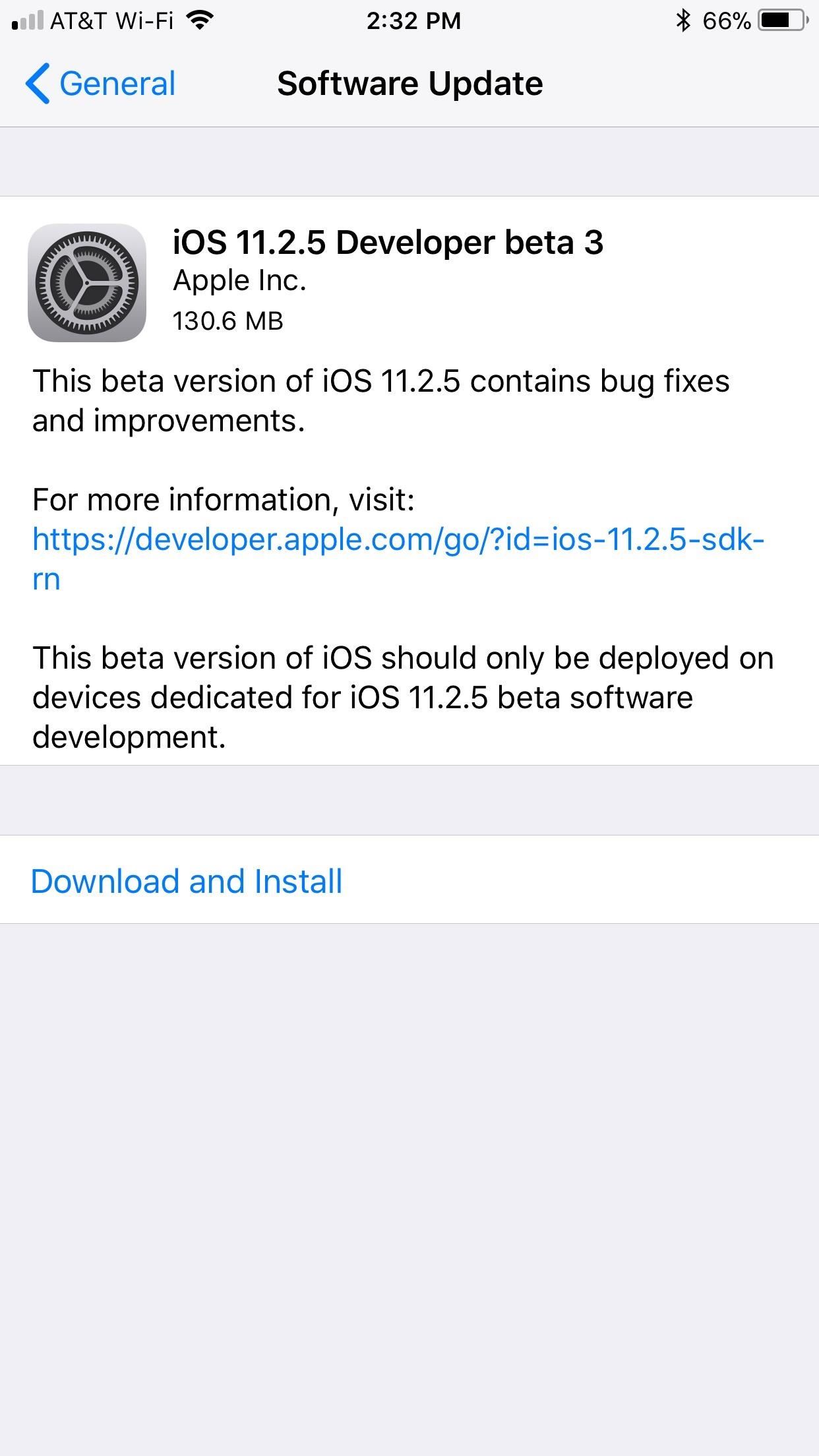
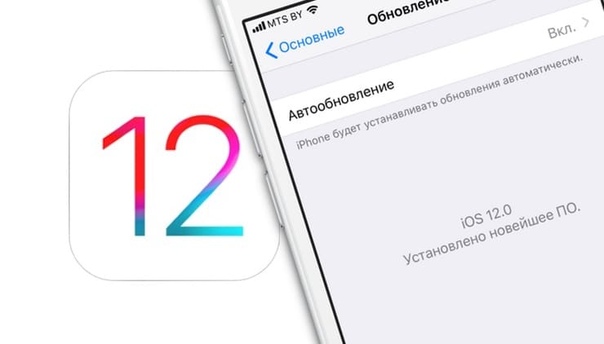 apple.OTAPKIAssetTool</key>
<true/>
<key>com.apple.OTATaskingAgent</key>
<true/>
<key>com.apple.softwareupdateservicesd</key>
<true/>
apple.OTAPKIAssetTool</key>
<true/>
<key>com.apple.OTATaskingAgent</key>
<true/>
<key>com.apple.softwareupdateservicesd</key>
<true/>